Ajouter une image à une signature de messagerie OWA
ro:Adăugarea unei imagini la o semnătură de e-mail OWA ru:Добавление изображения в подпись электронной почты OWA pl:Dodawanie obrazu do podpisu wiadomości e-mail OWA ja:OWAメールの署名に画像を追加する zh:在OWA电子邮件签名中添加图片 de:Hinzufügen eines Bildes zu einer OWA-E-Mail-Signatur nl:Een afbeelding toevoegen aan een OWA e-mailhandtekening it:Aggiungere un'immagine a una firma e-mail OWA pt:Adicionar uma imagem a uma assinatura de e-mail do OWA es:Añadir una imagen a una firma de correo electrónico de OWA en:Adding an image to an OWA email signature
Introduction
OWA n'a pas de fonction native pour ajouter une image à une signature électronique mais vous pouvez quand même suivre la procédure de contournement ci-dessous mais cela nécessite que :
l'image que vous souhaitez utiliser doit se trouver sur Internet, et non sur votre ordinateur local. l'image possède une URL unique. (ex: exemple.com/images/votre_image) l'image est accessible au public et ne nécessite pas de nom d'utilisateur et mot de passe pour afficher
Démarche à suivre
1- Depuis votre navigateur internet choisissez l'image que vous voulez copier en faisant un clique droit et copier.
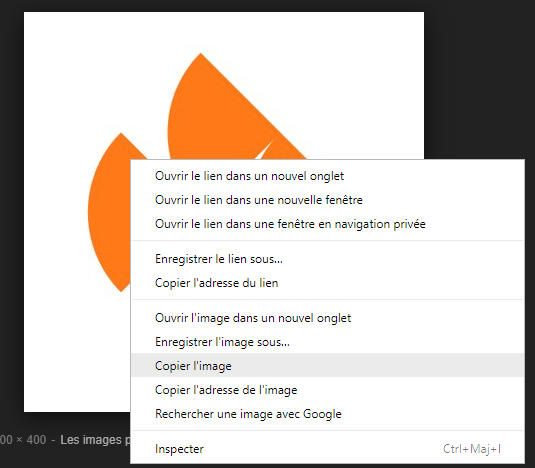
2- Ouvrir OWA, cliquez sur l’engrenage et allez dans Options --> Paramètres
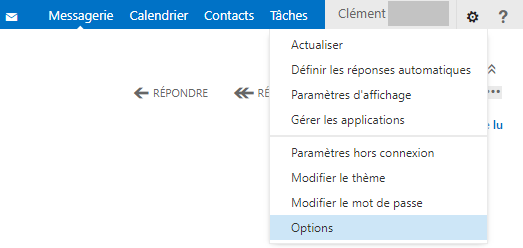
- cliquez sur l'onglet Paramètres et faites un Coller (en utilisant Ctrl + v) dans l'encadré signature de messagerie électronique.
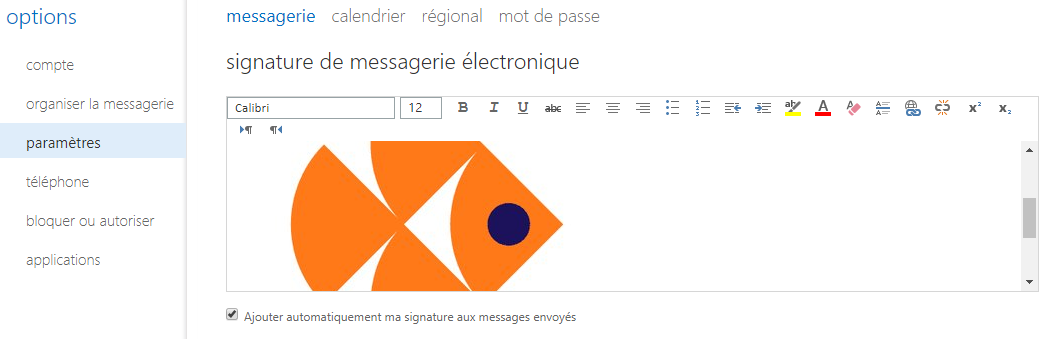
- Ne pas oubliez de cocher la case Ajouter automatiquement ma signature aux messages envoyés et de cliquer sur le bouton enregistrer.
- Comme vous pouvez le voir sur la capture de test notre image est bien intégrée à la signature.
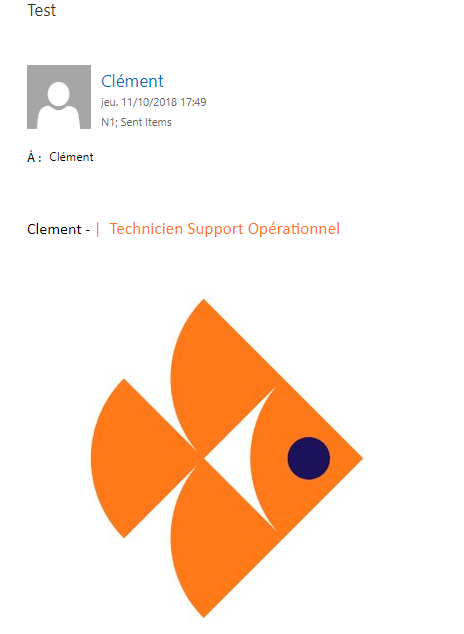
Cet article vous a semblé utile ?
Activer l'actualisation automatique des commentaires